Configuración del gráfico combinado
Definición del valor del índice Z de los datos de la serie
Por defecto, el orden de las pilas de los datos del gráfico se basa en el tipo de serie de datos. A continuación, se muestra el orden por defecto para cada tipo, de menor a mayor:
1. Barra
2. Área
3. Line
4. Paso
5. Marcador
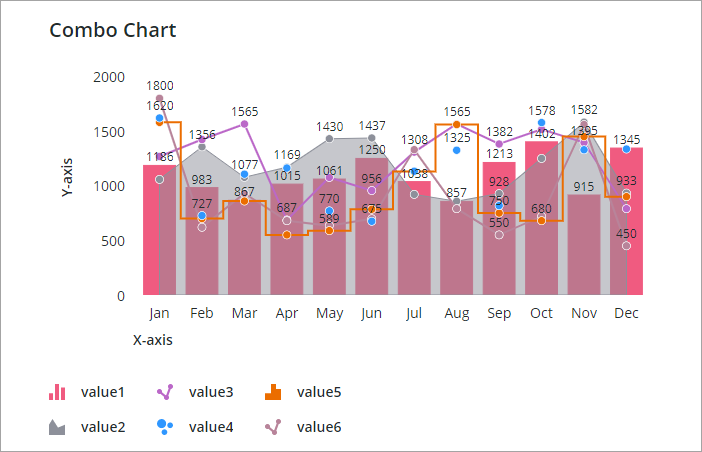
Se puede utilizar SeriesZIndex para configurar el orden de las pilas de las series de datos en el gráfico. Una serie con un valor de índice más alto se muestra delante de las demás series con un valor inferior.
Aplicación de valores mínimos y máximos
Por defecto, en el gráfico combinado se muestran los valores mínimo y máximo de la escala del eje Y en función de los datos enlazados. Se pueden especificar valores mínimos y máximos personalizados para mostrar en cada eje Y mediante las propiedades YAxisNMinimumValue e YAxisNMaximumValue. Por ejemplo, en el siguiente gráfico se muestra un gráfico combinado con dos ejes Y. La escala del primer eje tiene un rango de 0 a 1500 y el segundo eje tiene un rango de 500 a 1500.
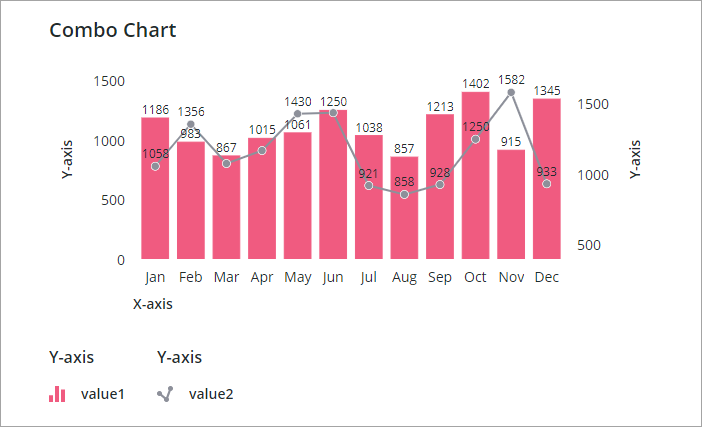
Definición de un ancho máximo para los ejes Y
Se pueden mostrar hasta 24 ejes Y independientes en el widget de gráfico combinado. La visualización de varios ejes ocupa espacio adicional en el esquema, lo que puede afectar a la visibilidad de los datos. Para restringir el área del eje Y secundario a un ancho específico, utilice la propiedad YAxesMaxWidth. Se muestra una barra de desplazamiento cuando el espacio necesario para mostrar los ejes Y supera el ancho disponible.
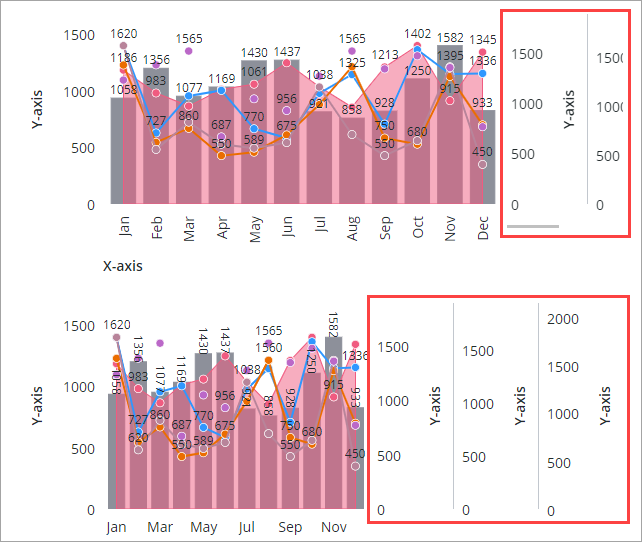
Alineación de barras en múltiples ejes Y en cero
Puede ser difícil comparar datos dentro de barras agrupadas en el gráfico cuando las escalas son diferentes. Se puede activar la propiedad AlignBarsAtZero para alinear las barras en el valor cero, lo que facilita la comparación de datos de varias series. En los siguientes ejemplos se muestra un gráfico combinado con múltiples ejes Y. Dos series de datos se muestran como barras no alineadas.
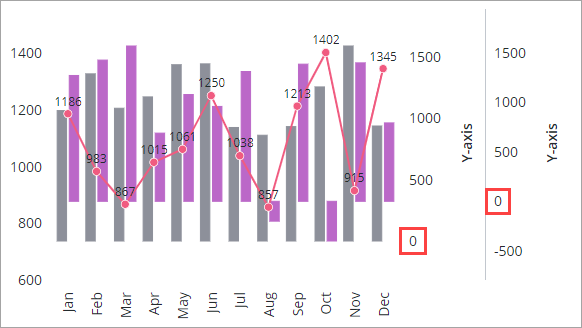
En la siguiente imagen se muestra el gráfico anterior con las barras alineadas a cero.
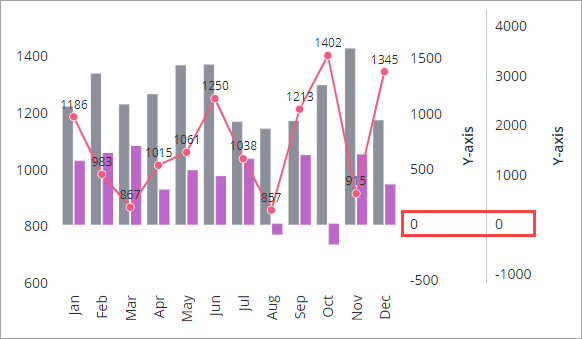
Visualización de reglas en el gráfico
Las reglas son líneas horizontales y verticales finas que se pueden añadir para facilitar la lectura de los valores del gráfico combinado. Las reglas del eje Y se alinean con los ejes principales de la izquierda por defecto. La alineación se puede configurar mediante la propiedad YAxisRulerAlignment:
• Para alinear la regla con el eje Y principal, seleccione Eje Y principal.
• Para alinear la regla con el segundo eje Y de la izquierda, seleccione Eje Y secundario.
Las reglas solo se pueden alinear con ejes que se encuentran junto a la visualización de datos cuando el gráfico contiene dos o más ejes Y secundarios a la izquierda. |
Además, se pueden mostrar las reglas para el valor cero del eje Y principal y secundario, o de ambos, mediante la propiedad ZeroValueRuler. En el siguiente ejemplo se muestra un gráfico combinado con reglas alineadas con el eje Y principal.

Una regla se utiliza para realzar el valor cero del eje Y principal. Por defecto, las reglas se muestran detrás de los datos. Para mostrar las reglas delante de los datos, defina la propiedad RulersInFront en verdadero.
Agrupación y apilamiento de series de datos en el gráfico combinado
Los datos se pueden organizar en el gráfico combinado agrupando y apilando datos.
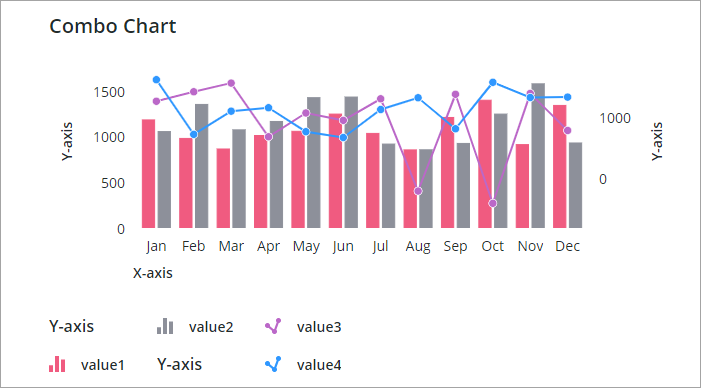
Se pueden apilar series de datos en el gráfico combinado para visualizar los datos acumulados de múltiples series. Para apilar series de datos en el gráfico, realice los siguientes pasos:
1. En Mashup Builder, seleccione el widget de gráfico combinado en el lienzo o utilice el panel Explorador.
2. En el panel Propiedades, defina la propiedad NumberOfStacks en el número de pilas que desee mostrar en el gráfico.
3. Seleccione el tipo de visualización que desea aplicar a la pila mediante la propiedad StackNCurve. Se puede seleccionar una de las siguientes opciones:
◦ Barra: columnas apiladas.
◦ Lineal: líneas apiladas y sombreadas.
◦ Gráfico de flujos: líneas sombreadas que se centran alrededor de un eje central.
◦ Paso: líneas de paso apiladas y sombreadas.
4. Seleccione las series de datos que desee apilar mediante la propiedad DisplaySeriesNOn.
5. Repita el paso anterior para cada serie de datos que desee incluir en la pila.
6. Pulse en Guardar y, a continuación, en Ver mashup.
Se apilan las series de datos. El icono de serie de datos también se utiliza para indicar que una serie de datos está apilada.
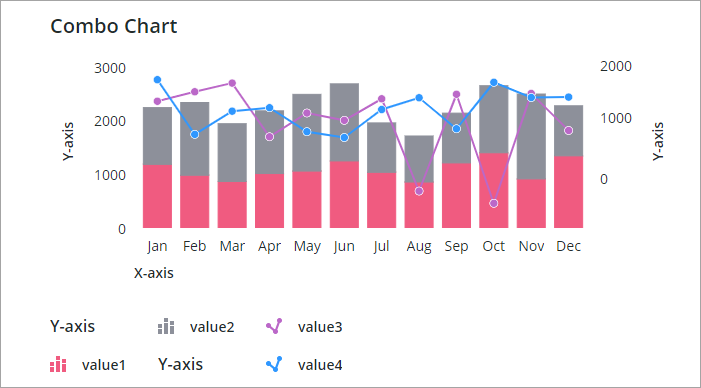
Visualización de bandas para datos de barra
Se pueden mostrar bandas para realzar el espacio que está reservado para las categorías del gráfico. Las bandas de gráficos se muestran detrás de los grupos de columnas del gráfico, lo que facilita la visualización y comparación de los valores.
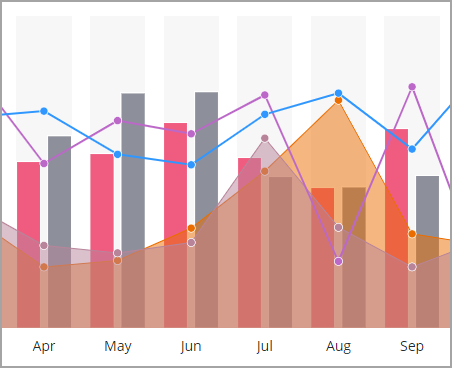
Configuración de la barra de herramientas del gráfico combinado
Se pueden añadir los siguientes controles a la barra de herramientas del gráfico para permitir que los usuarios configuren el gráfico en tiempo de ejecución:
• Botón para mostrar y ocultar el área de la leyenda.
• Botón para seleccionar todos los puntos de datos del gráfico o quitar todas las selecciones.
• Botones para ampliar y reducir los datos del gráfico.
• Botón para redefinir el gráfico a su configuración inicial.
• Menú para controlar la visibilidad de los ejes Y.
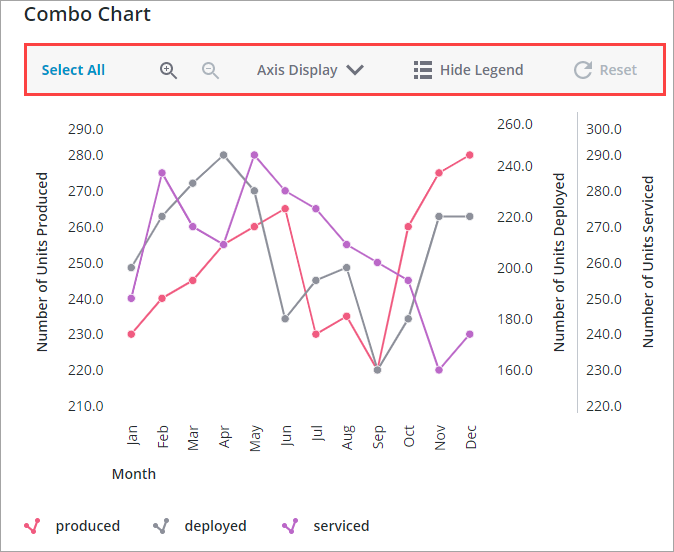
En la siguiente imagen se muestra el gráfico anterior con un eje Y oculto mediante el menú Axis Display:
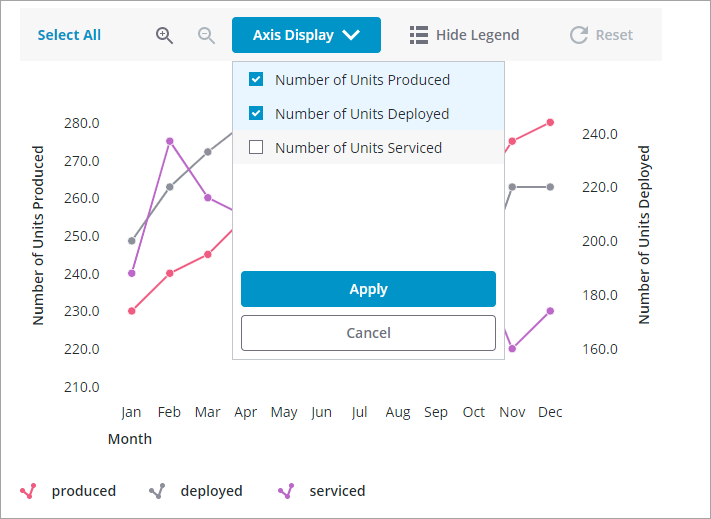
Desactivación de la agrupación de leyendas
Por defecto, las series de datos de la leyenda del gráfico se agrupan en función del eje Y asociado. Para desactivar la agrupación de leyenda, defina la propiedad DisableLegendGrouping en verdadero.